很多小夥伴在初學Pr視頻剪輯的時候都會被大量的素材搞得頭發日漸稀疏,剪輯拚接的就花了好長一段時間,最後剪出來的成品也很一般,其實,Pr剪輯是有技巧的!今天就來分享幾個PR剪輯超好用的快捷鍵 ,分分鍾提高我們的剪輯效率。
一、單鍵快捷鍵
1、快速波紋剪輯(Q或W)
很多初學的小夥伴在裁剪素材的時候,都是剃刀工具進行切割,然後再刪除掉不要的素材,這樣的操作比較費時費力,其實我們可以用快捷鍵Q或者W來對素材進行剪切~
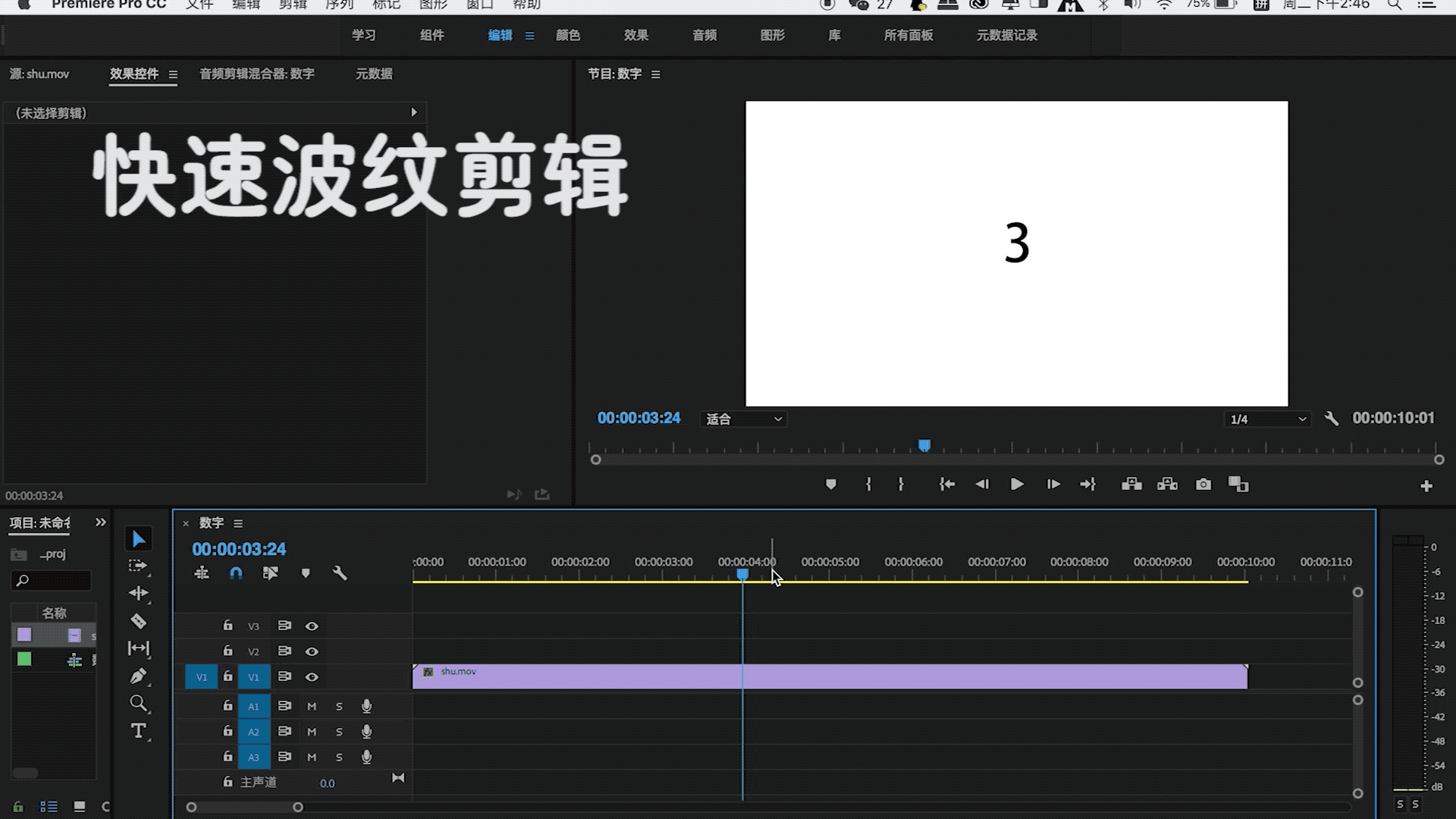
2、匹配幀(F)
當我們的素材一多,想要在時間線上找到對應的素材就有些困難了,這時候我們可以按F鍵,這樣我們就能在素材監視器上找到對應的幀了~
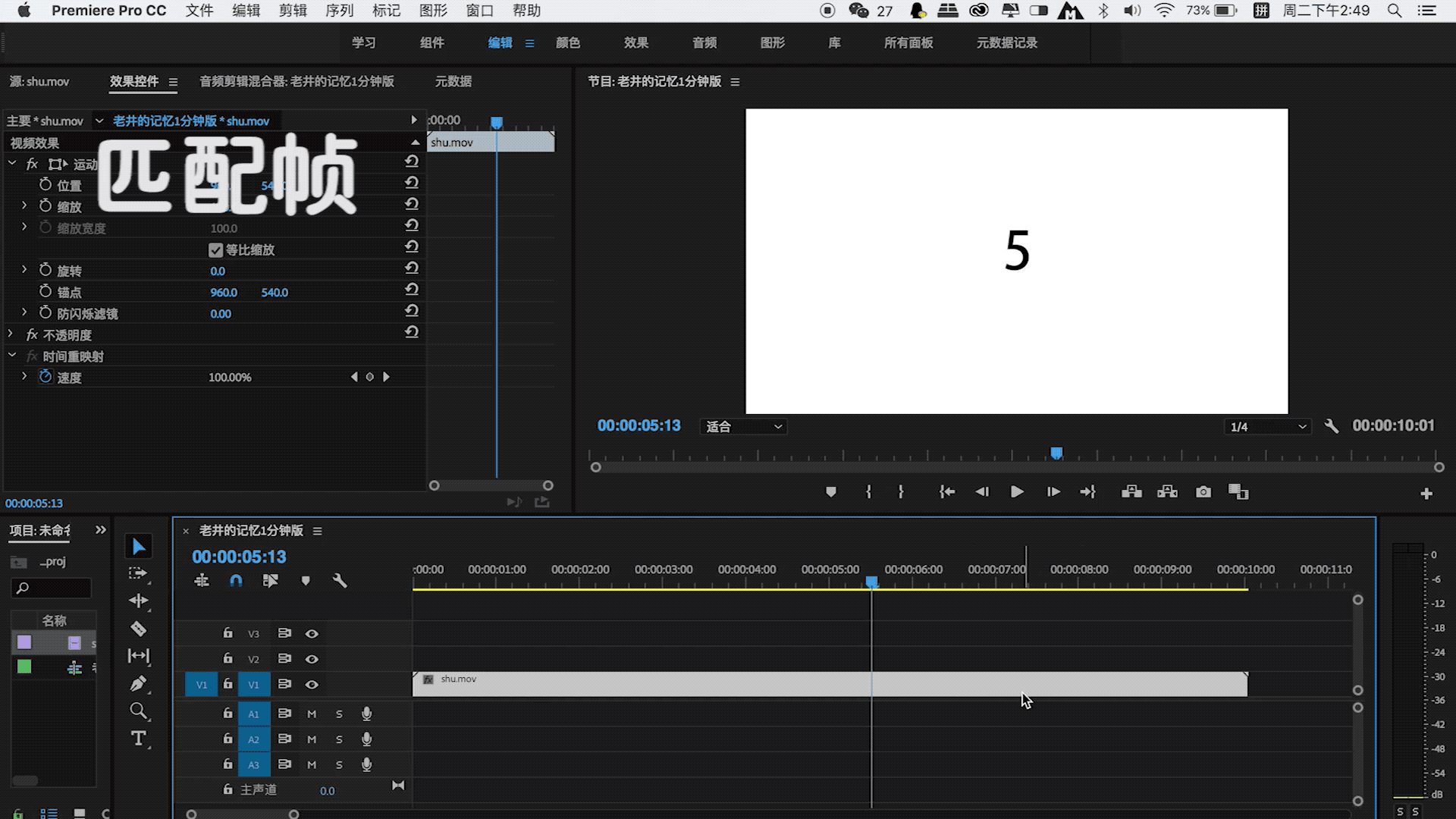
3、快速預覽(L)
說到預覽,一些小夥伴可能知道可以用空格鍵來預覽素材,不過這樣的速度比較慢,要是你整個視頻時長比較長的話預覽一次就要花很多時間了,其實我們可以在序列窗口按L鍵,這樣可以快速預覽,多按幾次的話視頻的播放速度會更快,,想要停止的話就按一下空格鍵即可~
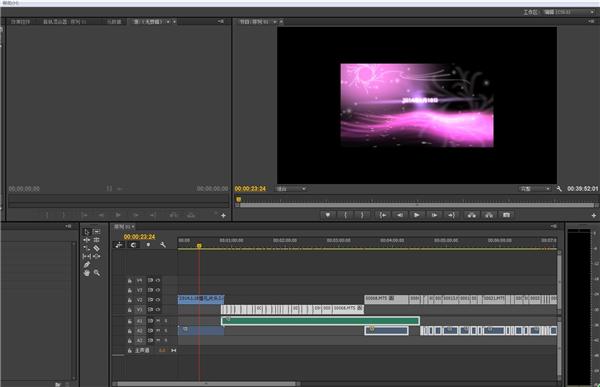
4、全選右側素材(A)
想要一次性選擇一堆素材?不用縮小再選中,我們可以直接按A鍵,這樣會選中右側所有的素材了~
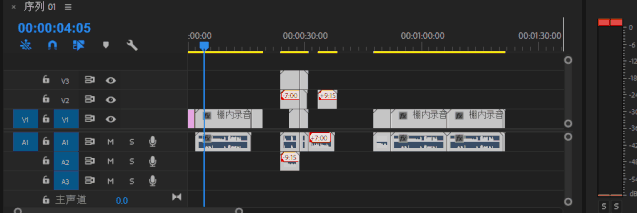
5、插入素材(,)
當我們想要快速從素材庫中插入素材的時候,我們可以把時間軸的標尺移動到我們要插入的位置,選中素材,然後按英文輸入法的逗號【,】,這樣就能快速將素材插入軌道啦!
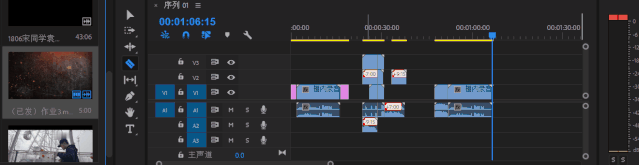
二、組合鍵快捷鍵
1、素材互換位置(Alt+Ctrl)
想要快速將兩端素材的位置進行互換?很簡單,隻要按Alt+Ctrl同時用鼠標的左鍵拖動就可以啦!而且還會自動對正哦!
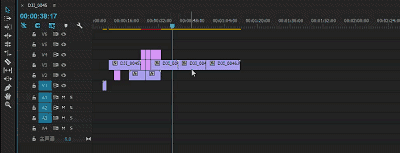
2、一次性裁剪所有軌道素材(Shift+C)
當我們的軌道很多的時候,想要同時對多條軌道上的素材進行裁剪的時候,我們可以按住Shift+C,這樣我們就可以同時剪切所有音、視頻軌道上的素材了!
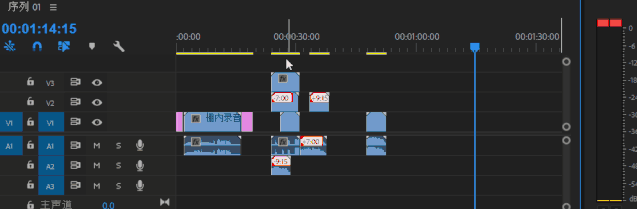
這些快捷鍵你都記住了嗎?
來源:新片場













































